【img2img】SeaArt AIで素材画像を使って生成する方法
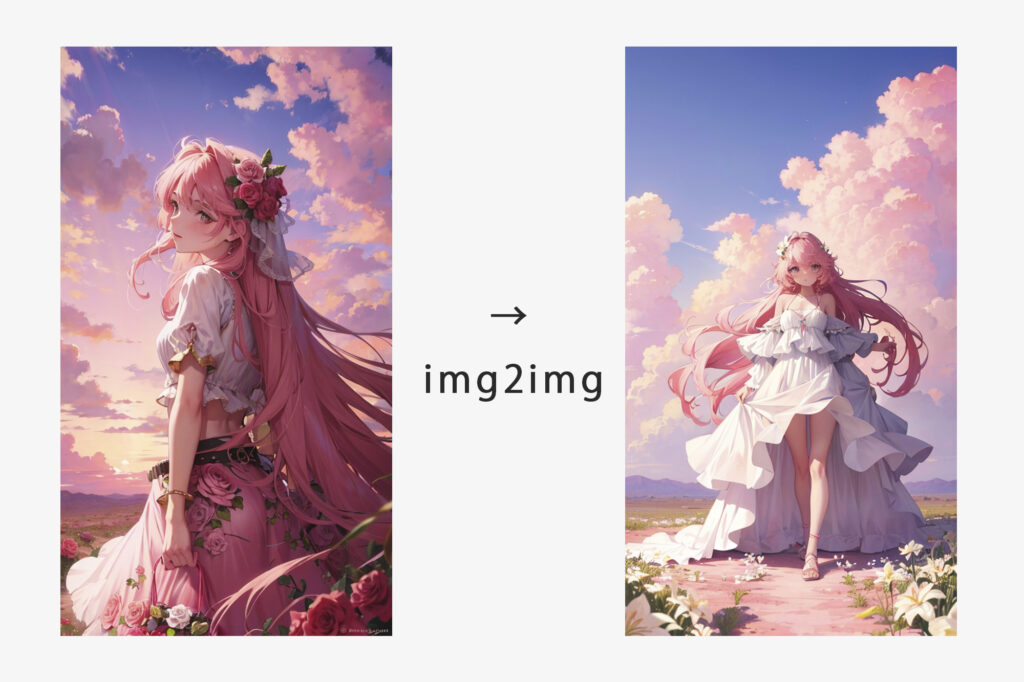
SeaArt AIのimg2imgを使うとプロンプトに加えて画像も生成素材にすることで、よりイメージに近い画像を生成することができます。
たとえば元画像に描写されている花をバラからユリに変えたい、といったことができます。
img2imgを使えるようになると、表現の幅もぐっと広がるのでぜひ試してみてください!
画像にポーズ指定したい場合は、コントロールネットが有効です。「【SeaArt AI】人物のポーズを指定するコントロールネットの使い方」で詳しく解説しているので、参考にしてみてください。

本記事の執筆者です
- 現役広告グラフィックデザイナー
- 8種類以上の生成AIでグラフィック制作
- 9万PV/月のAIブログを運営
- XのDMで画像生成AIのアドバイスをたくさんしています
- 生成AIマンツーマンレッスン始めました
img2imgとは
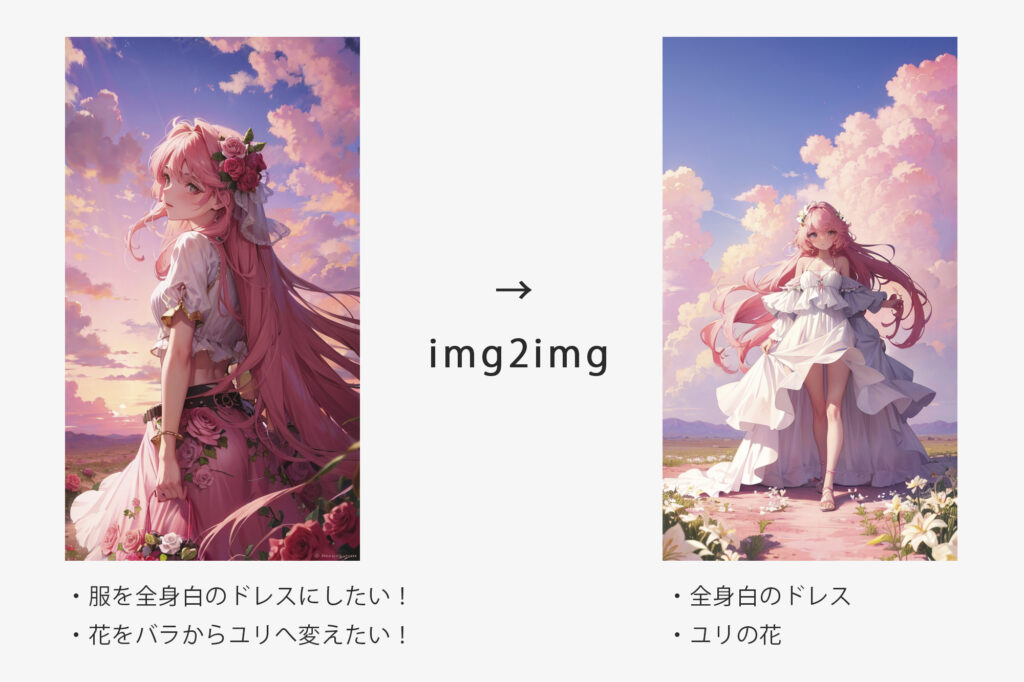
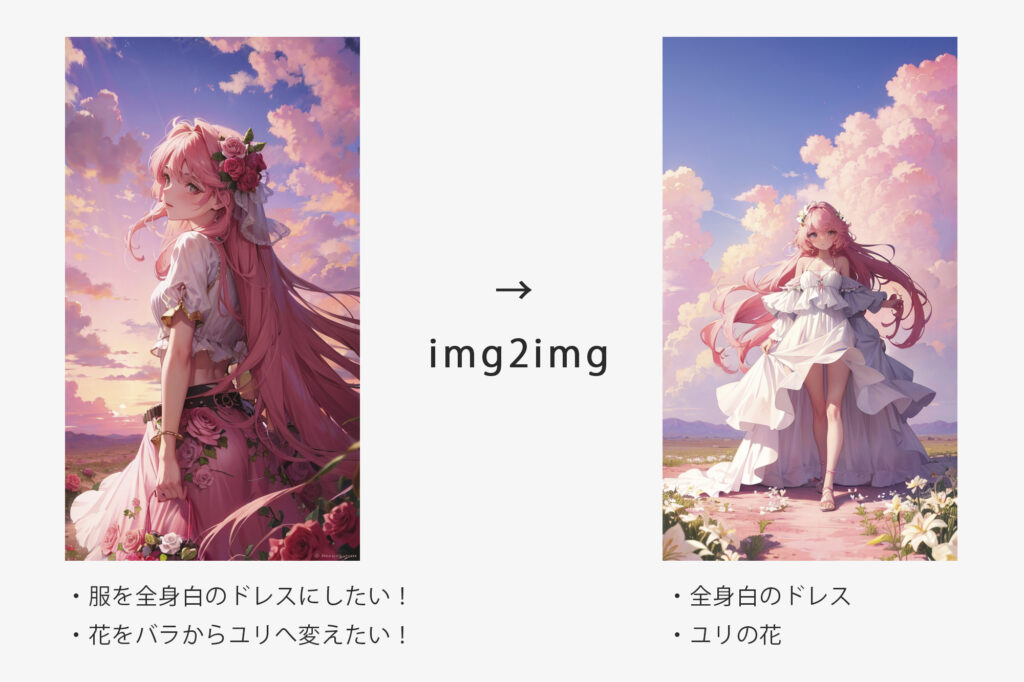
AIを使った画像生成の基本は「テキスト(呪文)」を入力して、画像を生成することですが、img2img(Text-to-Image Translation)は「画像+テキスト(呪文)」で画像を生成することです。
元画像に足りない要素をプロンプトで補完したり、プロンプトで生成される画像のクオリティを上げることができます。
プロンプトに加えて画像も生成素材にすることで、よりイメージに近い画像を生成することができます。
SeaArt AIでimg2imgを使う方法
今回はSeaArt AIで生成した画像を素材として、img2imgで画像を生成したいと思います。
画像をアップロードし、img2imgを使う方法もあります。
SeaArt AIでimg2imgを使う方法
- 画像を選択
- 「バリエーション」をクリック
- ノイズ除去強度のパラメーターを調整し生成
まずは画像を選択しクリックします。
今回は「ホーム」→「AIイラスト生成」→「プライベートチャンネル」にあるすでに生成した画像から選択します。
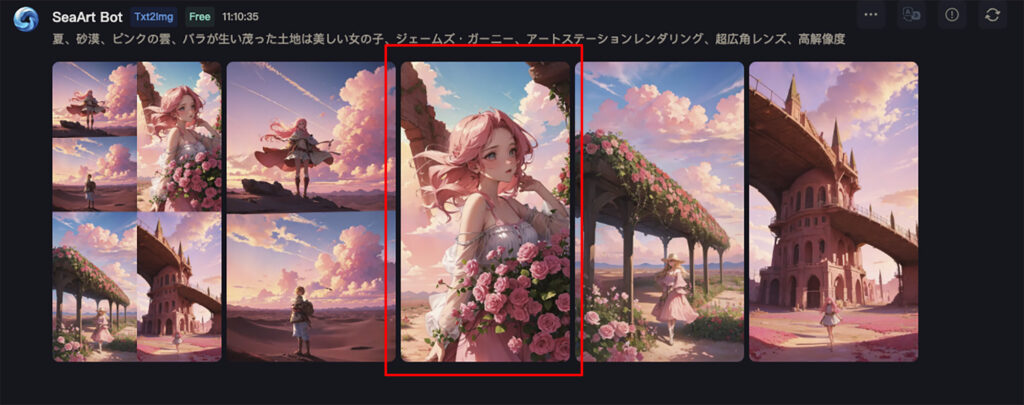
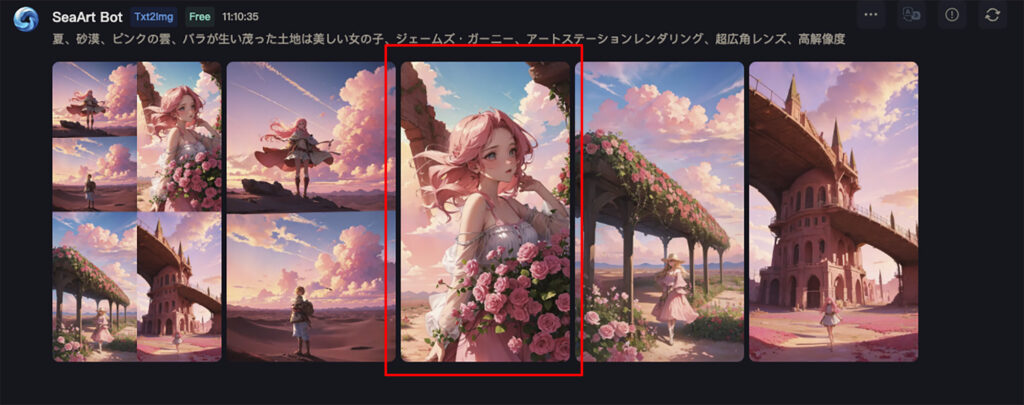
次に画像の詳細画面の「バリエーション」をクリックします。クリックするとimg2imgの画面へ移動します。
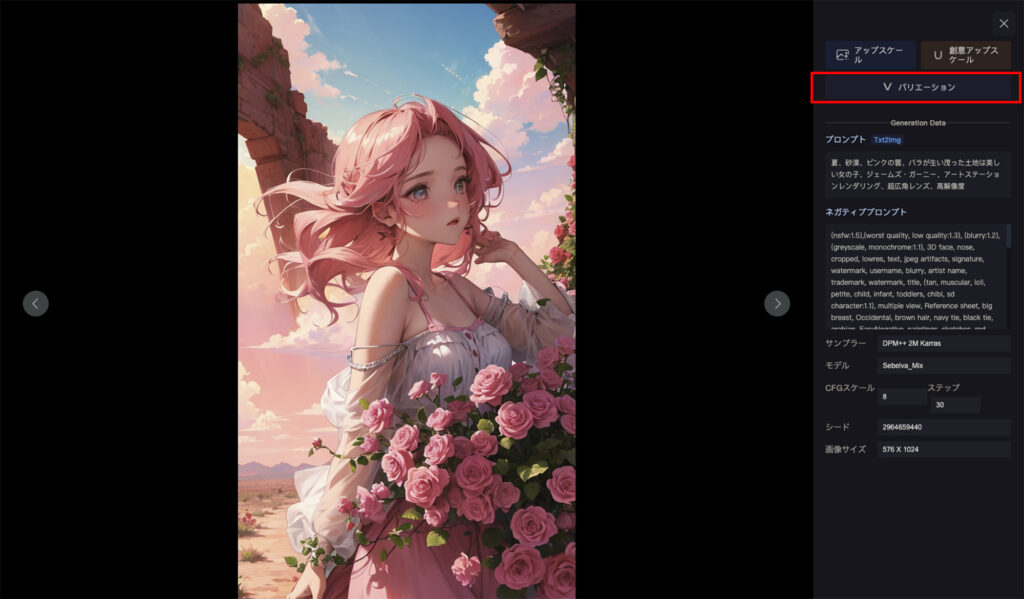
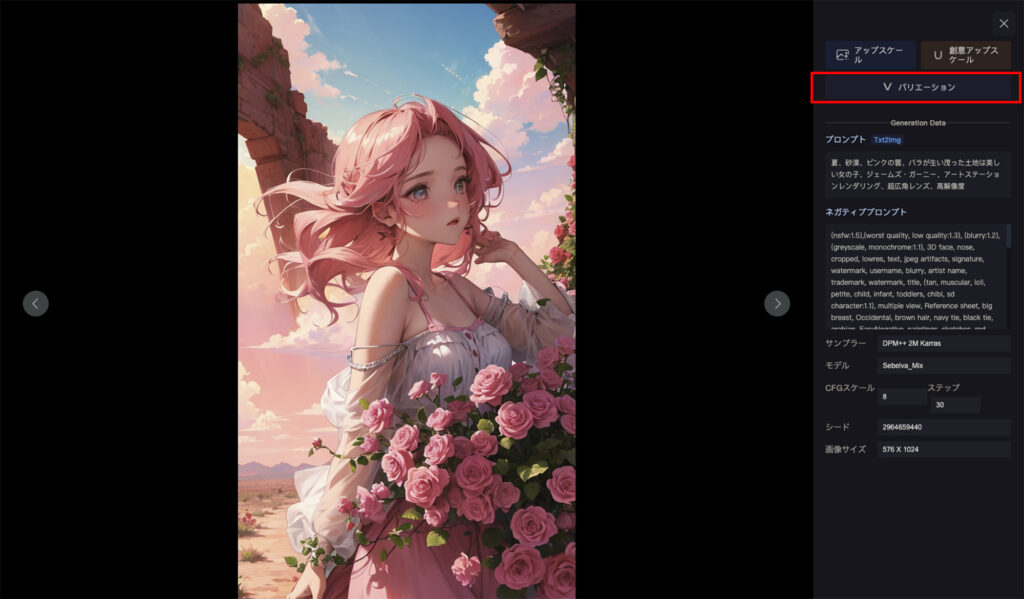
img2imgの画面であることを確認し、右側の「ノイズ除去強度」を調整します。数値を大きくするとバリエーションの幅が広がるようになっています。
今回は最大値の「1」で、プロンプトはそのままで生成してみます。
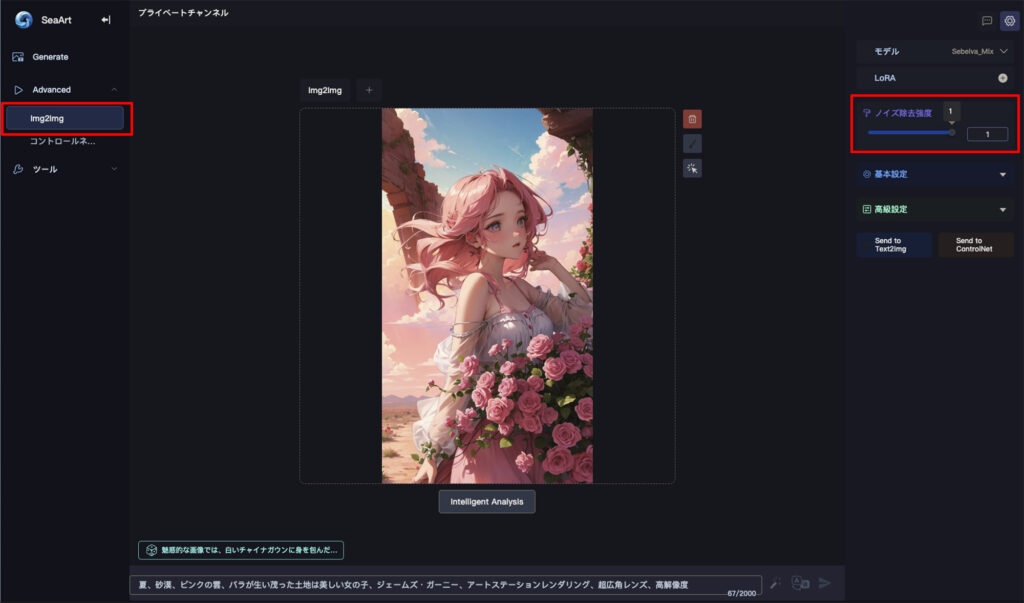
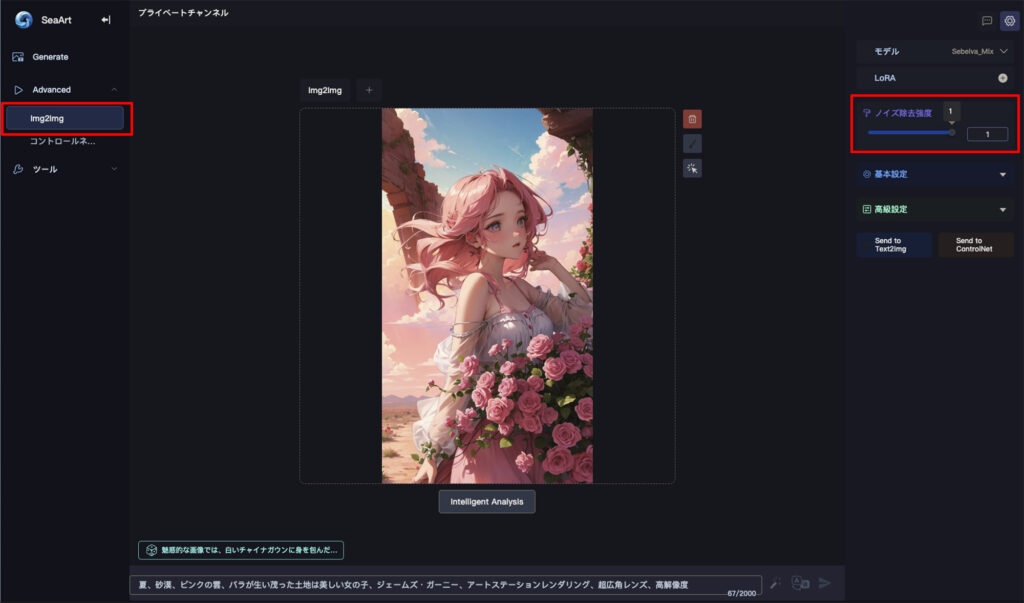
以上がimg2imgの基本的な使い方になります!
ちなみにノイズ除去強度のパラメーターがデフォルトの「0.35」だと、生成画像の全てがほとんど同じ画像になってしまいます。
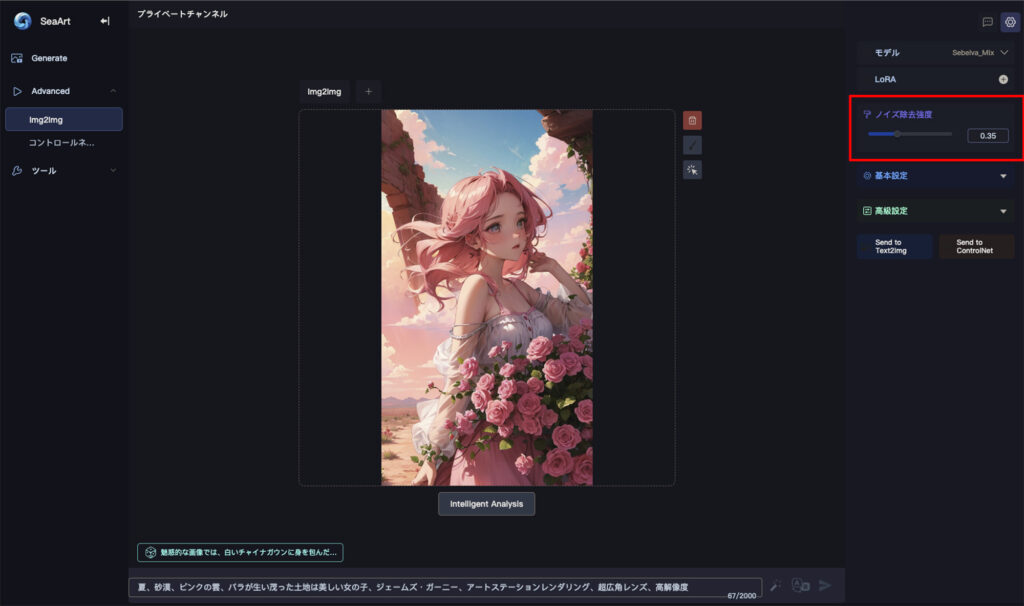
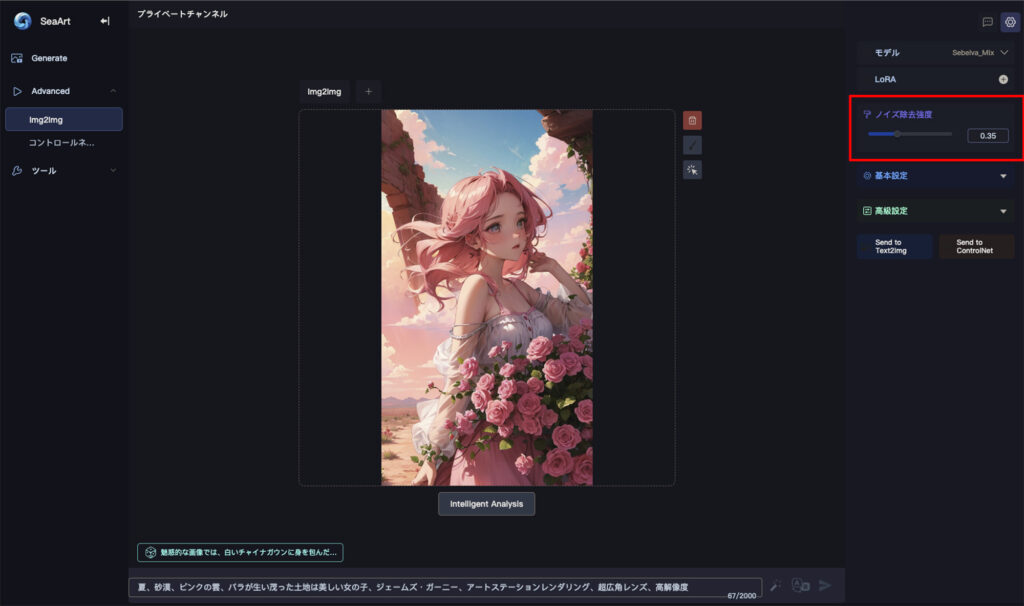


ノイズ除去強度のパラメーターは調整を忘れないようにしましょう。
img2imgでプロンプトの追加、書き換え
img2imgで画像を生成する際は、プロンプトの追加や書き換えができます。プロンプトを調整することで、画像の中の変えたい部分を意図的に変更できます。
たとえば先ほどの画像でimg2img生成する前に、プロンプトに「全身白いドレス」というプロンプトを追加してみました。
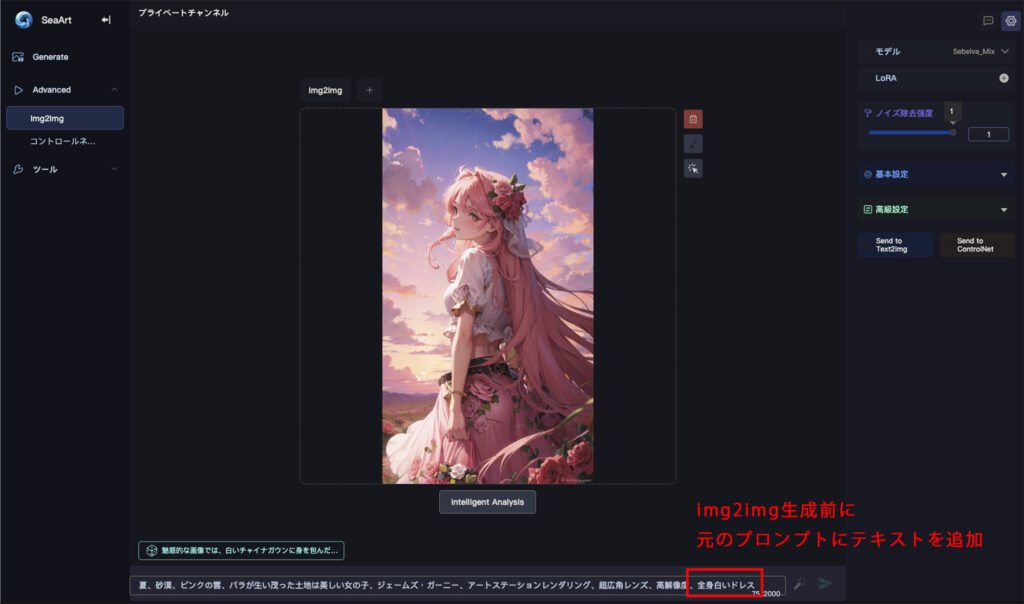
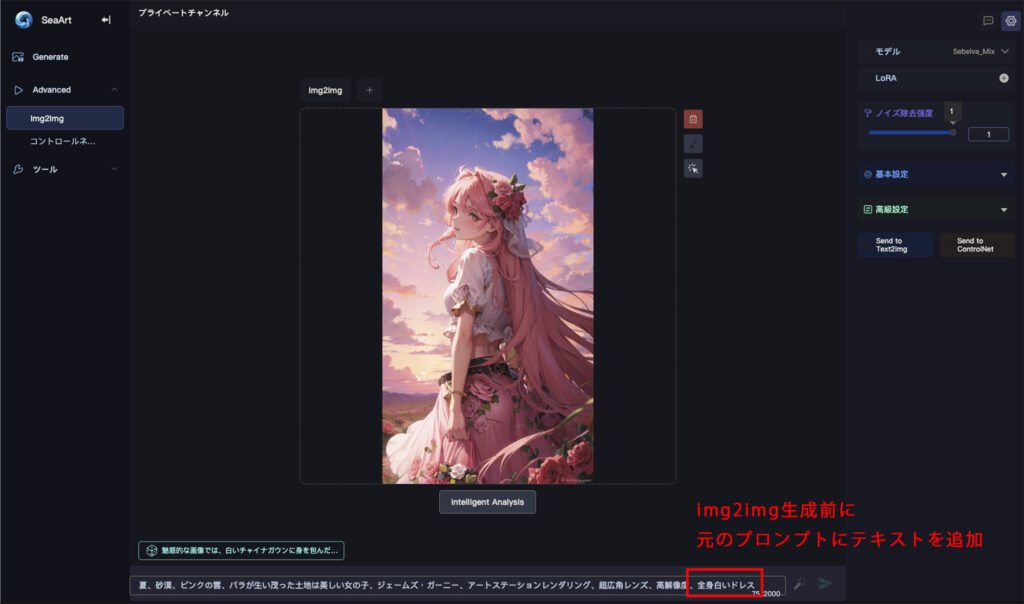
すると生成した画像は元画像をベースに、全身白いドレスをまとった人物が生成できました。


今度は「全身白いドレス」に加えて、「バラ」の部分を「白いユリ」へ書き換えて生成してみます。
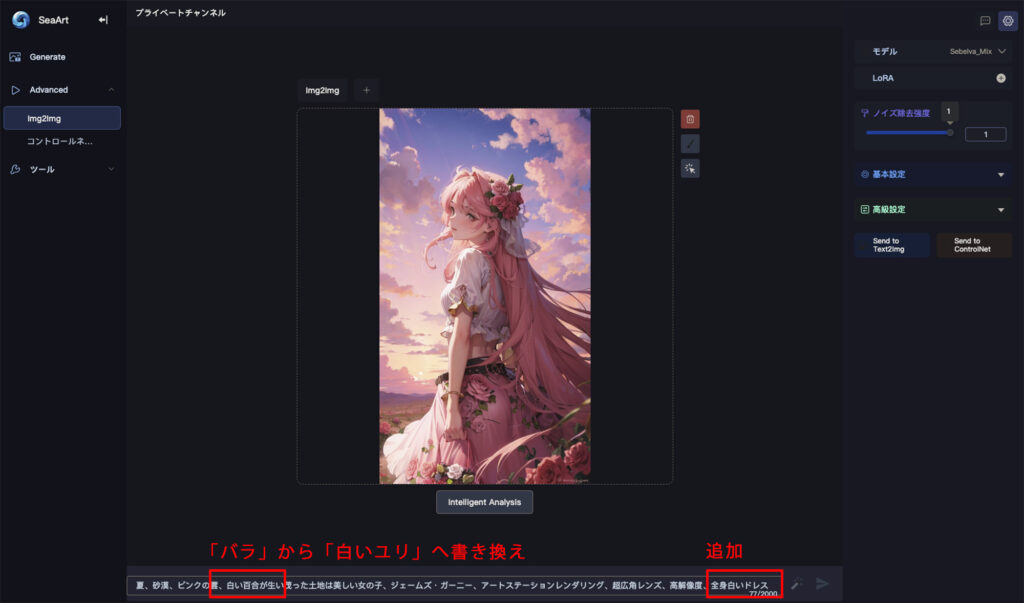
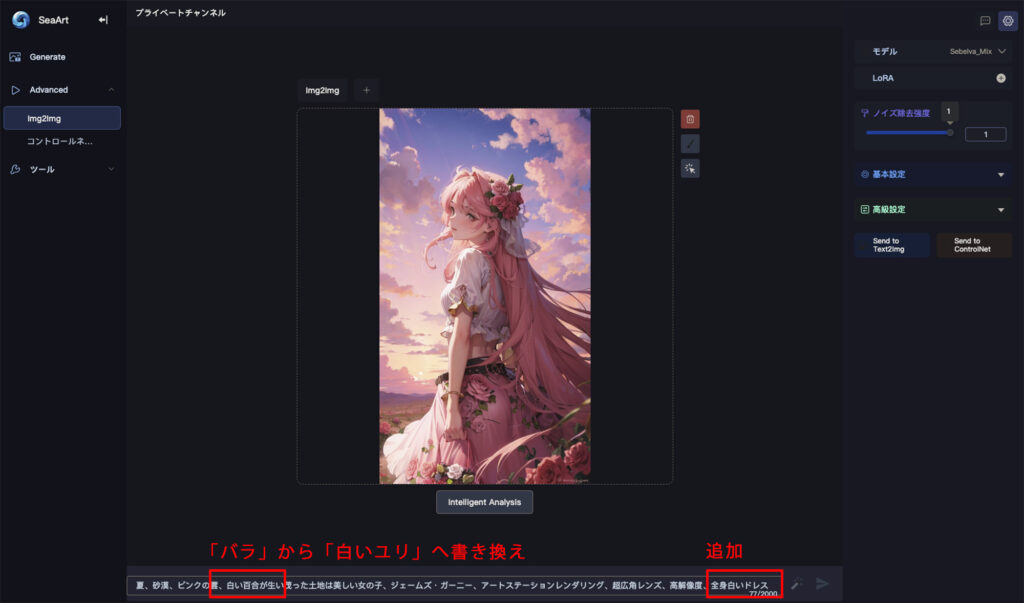
すると変更した2点が生成結果へ反映されました!


img2imgを使う際はプロンプトの追加や書き換えを行うことで、より画像生成の自由度が高まります。
Intelligent Analysisで画像からプロンプトを作る
img2imgの画面に「Intelligent Analysis」というボタンがありますが、これは画像からいい感じのプロンプトを作ってくれる機能になります。
Intelligent Analysisの使い方
今回はimg2imgの画面で、画像をアップロードしてIntelligent Analysisを使ってみようと思います。
先ほど解説した「生成画像から選択する方法」でもOKです。
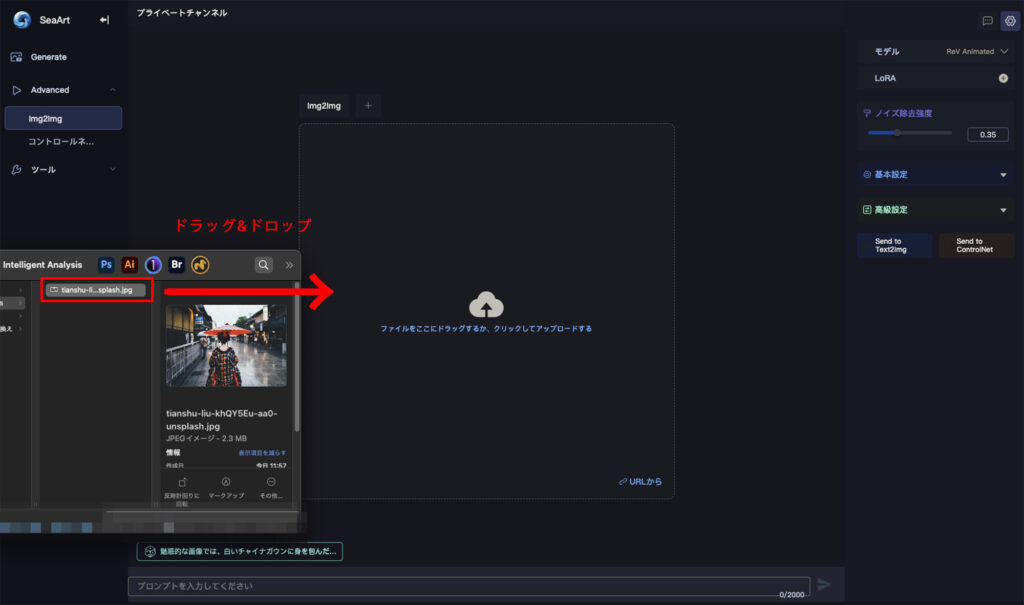
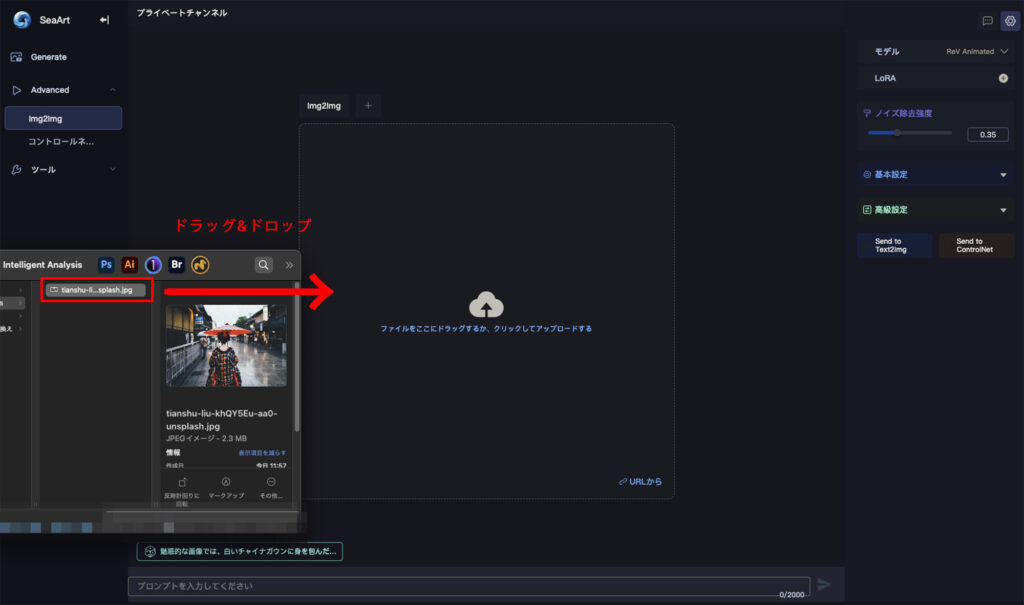
Intelligent Analysisをクリックすると画像からプロンプトを生成できます。
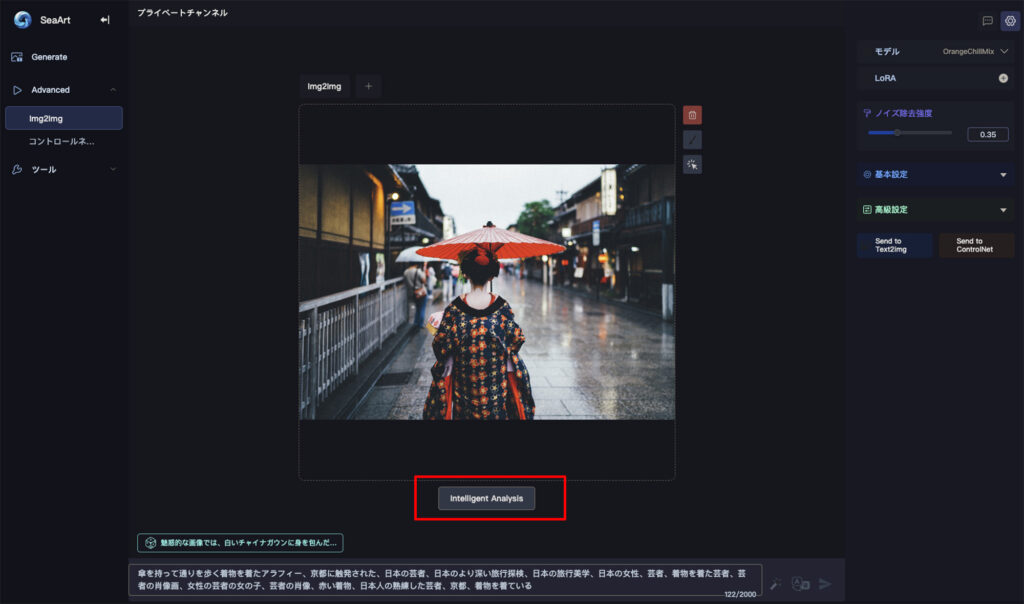
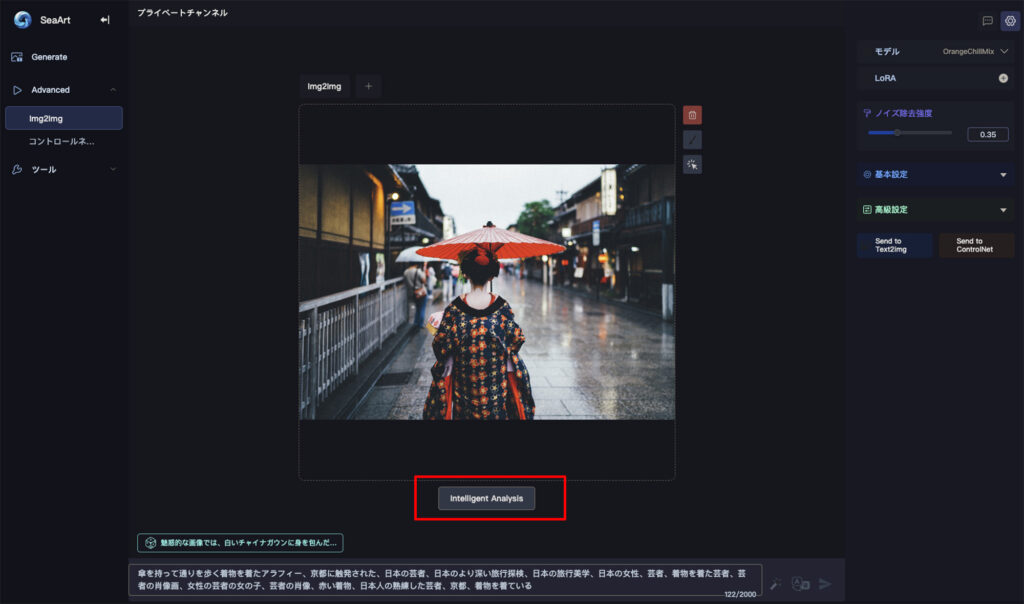
生成したプロンプトから画像生成しました。調整は必要かもしれませんが、実際の写真からもプロンプトを作れるので、自分のSNS用アイコンを作りたい時に使えるかもしれませんね!


まとめ
SeaArt AIのimg2imgを使うとプロンプトに加えて画像も生成素材にすることで、よりイメージに近い画像を生成することができます。
使い方は以下の3ステップでとても簡単です。
SeaArt AIでimg2imgを使う方法
- 画像を選択
- 「バリエーション」をクリック
- ノイズ除去強度のパラメーターを調整し生成
プロンプトを追加したり書き換えたりすることで、より生成する画像の精度を上げていくことができます。ぜひ試してみてください!
画像にポーズ指定したい場合は、コントロールネットが有効です。「【SeaArt AI】人物のポーズを指定するコントロールネットの使い方」で詳しく解説しているので、参考にしてみてください。


ではまたっ
















